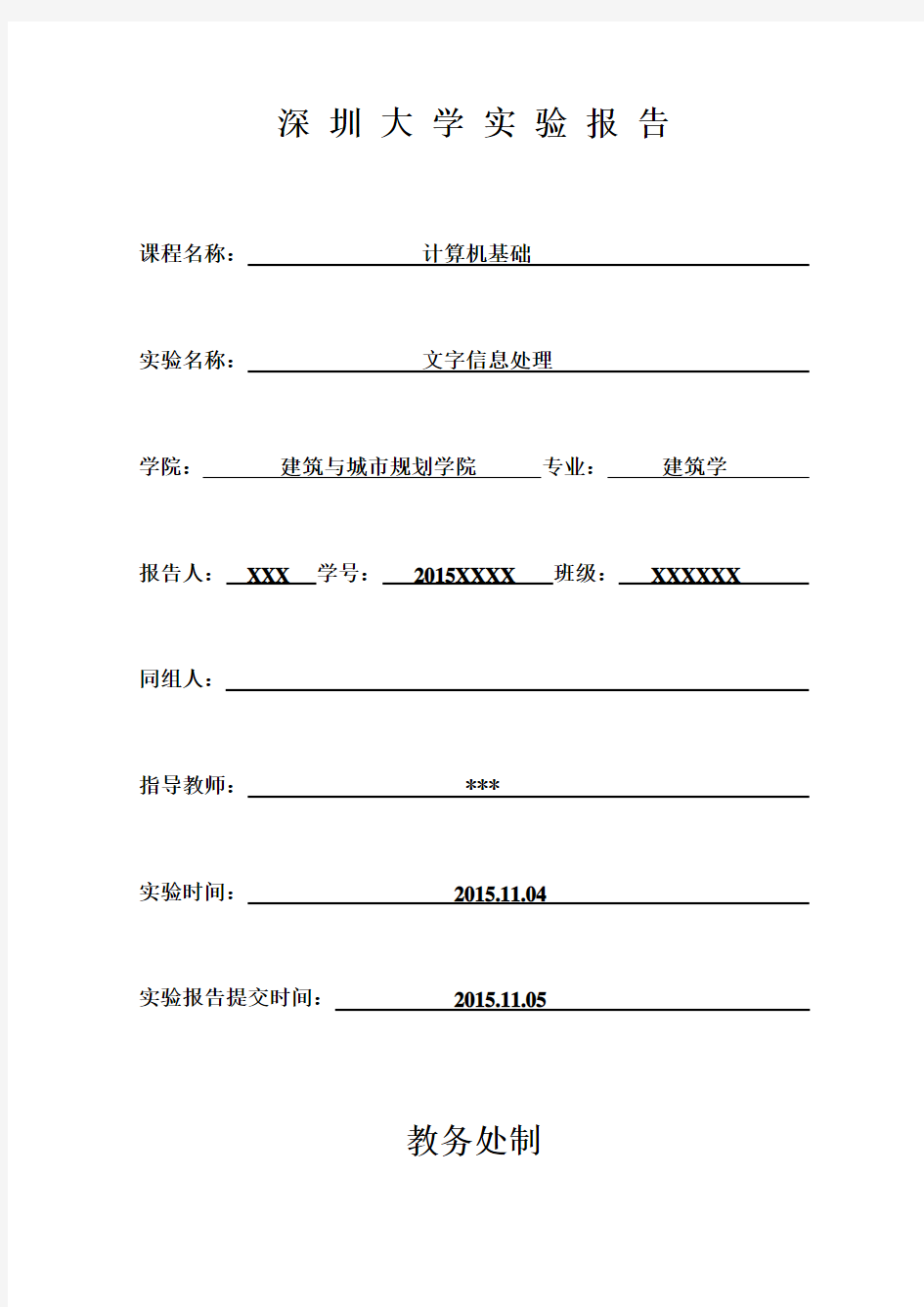
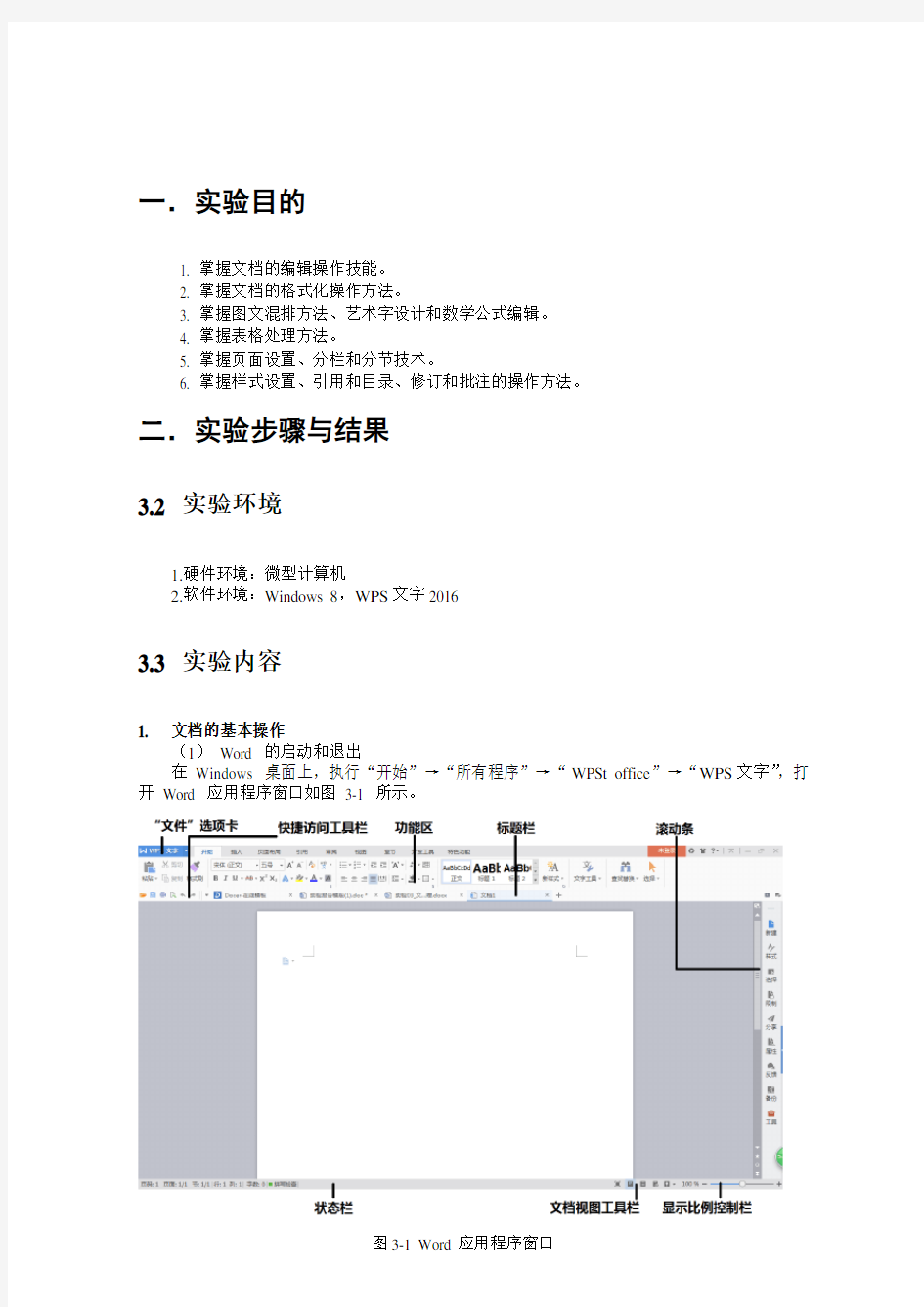
深圳大学实验报告
课程名称:计算机基础
实验名称:文字信息处理
学院:建筑与城市规划学院专业:建筑学报告人:XXX 学号:2015XXXX 班级:XXXXXX 同组人:
指导教师:李炎然
实验时间:2015.11.04
实验报告提交时间:2015.11.05
教务处制
一.实验目的
1. 掌握文档的编辑操作技能。
2. 掌握文档的格式化操作方法。
3. 掌握图文混排方法、艺术字设计和数学公式编辑。
4. 掌握表格处理方法。
5. 掌握页面设置、分栏和分节技术。
6. 掌握样式设置、引用和目录、修订和批注的操作方法。
二.实验步骤与结果
3.2 实验环境
1.硬件环境:微型计算机
2.软件环境:Windows 8,WPS文字2016
3.3 实验内容
1. 文档的基本操作
(1)Word 的启动和退出
在Windows 桌面上,执行“开始”→“所有程序”→“WPSt office”→“WPS文字”,打开Word 应用程序窗口如图3-1 所示。
图3-1 Word应用程序窗口
也可使用快捷方式启动的文件(即 Word 文档,文档名后缀为.docx 或.doc ),双击该文件。如果 Word 是最近经常使用的应用程序之一,则在 Windows 8 操作系统下,单击屏幕左下角“开始”菜单按钮后,执行[开始|WPS 文字2016]命令。
退出 Word 的方法有多种,常见退出 Word 的方法有:① 执行[文件|退出]命令;② 右击文件标题,单击“关闭窗口”按钮
; ③ 单击右上方“关闭”按钮; ④ 双击 Word 窗口左上角 的控制按钮
。
退出 Word 时,若文档修改尚未保存,系统
会给出一个对话框,询问是否要保存未保存的文
档,若单击“是”按钮,则保存当前文档后退出;
若单击“否”按钮,则直接退出 Word ;若单击
“取消”按钮,则取消这次操作,继续工作。(如
图3-2所示)
(2) 文档的创建、保存及打开 1) 文档的创建
在启动 Word 后,打开一个空白文档,并在标题栏中显示名字“文档 1”(对应的默认磁盘文件名doc 和docx ),用户可直接在插入点后输入文字、符号、表格、图形等内容。
如果在编辑文档的过程中需要另外创建一个或多个新文档时,可以执行[文件|新建]命令。,也可以单击标题栏上的“新建”按钮。
2) 文档的保存
文档输入后需要进行保存操作,以便让文档以文件的形式保存在外磁盘上。选择“文件” 菜单的“保存”命令,或单击标题栏上的“保存”按钮执行保存。
新建文
档第一次执
行保存操作,
系统会弹出
“另存为”对
话框,允许用
户在其中选
择保 存位
置、文件类
型,并输入文
件名。在其后
的操作中,若
用户希望修
改所保存文
档的位置、
类型或文件
名等选项,可
执行“文件”
菜单的
“另存
为”命
令。(如图3-3所示)
对已有的文件打开和修改后,保存时以原文件名保存在原来的文件夹中。不再出现“另 存为”对话框。Word 文档存盘后,其文件扩展名为.docx 。 图3-2 保存提示框
图3-3 “另存为”窗口
3)文档的关闭
对某个文档操作完毕,选择“文件”菜单的“关闭”命令,关闭该文档。
4)文档的打开
要打开已存在的文档,在资源管理器中,最快捷的方式是双击带有Word 的文档。打开一个或多个已存在的Word 文档,还可以使用“文件”菜单的“打开”命令。
“文件”菜单的“最近所用文件”列表框中保留10 个最近使用过的Word 文件。若是最近使用过的Word 文件,可以在此单击打开。(如图3-4所示)
图3-4 最近使用的文档
2. 文档的编辑
一份文档通常第一行是文章的标题,标题之后的段落是正文部分。文档的编辑操作包括文本的输入、删除、移动、复制、查找、替换等等。
(1)文档的输入
输入文字是文字处理的一项最基本、最重要的操作,文字包括了汉字、英文以及特殊的
字符。输入汉字和英文应注意及时切换Windows 任务栏上的输入法状态。对于一些在键盘上
找不到的符号,可以使用“插入”菜单的“符号”命令,在“符号”对话框中查找。
插入点:在窗口工作区的左上角有一个闪烁着的黑色竖条“|”称为插入点,它表明输入字
符将出现的位置。输入文本时,插入点自动后移。
自动换行:Word 有自动换行的功能,当输入到每行的末尾时不必按Enter 键。按Enter 键表示当前段落的结束,新段落的开始。
中英文输入:中文Word 即可输入汉字,又可输入英文
插入和改写状态:按Insert 键,将会在“插入”和“改写”状态之间转换。
(2)选定文本
在Word 中,很多操作都是针对选定的文本进行的,选定文本有如下常用方法:
选定任意大小的文本区:首先将“I”形鼠标指针移到开始处,然后拖动鼠标直到所选定的文本区的最后一个文字并松开鼠标左键,这样,鼠标所拖动过的区域被选定。如果要取消选定区域,用鼠标单击文档的任意位置。
选定大块文本:首先用鼠标指针单击选定区域的开始处,然后按住Shift 键,再配合滚动条将文本翻到选定区域的末尾,再单击选定区域的末尾,则两次单击范围中包括的文本就被选定。
选定一个句子:按住Ctrl 键,将鼠标光标移动到所要选句子的任意处单击一下。
选定一个段落:将鼠标指针移到所要选定段落的任意行处连击三下。或者将鼠标指针移到所要选定段落左侧选定区,当鼠标指针变成向右上方指的箭头时双击之。
选定一行或多行:将鼠标“I”形指针移到这一行左端的文档选定区,当鼠标指针变成向右上方指的箭头时,单击一下就可以选定一行文本,如果拖动鼠标,则可选定若干行文本。
选定整个文档:按住Ctrl 键,将鼠标指针移到文档左侧的选定区单击一下。或者将鼠标指针移到文档左侧的选定区并连续快速三击鼠标左键,或直接按快捷键Ctrl + A 选定全文。
(3)插入点的移动
插入点的移动可以通过鼠标快速实现,也可以通过以下2种方法:
1)用键盘移动光标可以用键盘上的移动光标键移动插入点(光标)。
2)设置书签移动插入点(光标):日常生活中的书签用于插在书中某个需要记住的页面处,以便通过书签快速翻到指定的页。Word 提供的书签功能同样具有记忆某个特定位置的功能。书签可以出现在文档的任何位置。插入书
签时由用户为书签命名。
插入书签的方法:①光标移至要插入书签的
位置;②执行[插入|书签]命令;③
在“书签”对话框输入书签名,然后单击“添加”
按钮。
若要删除已设置的书签,在“书签”对话框
选择要删除的书签名,单击“删除”按钮。光标
快速移到指定的书签位置的方法:执行[插入|书签]
命令,在“书签”对话框的列表中选择要定位的
书签名,单击“定位”按钮,可将光标快速移到
指定的书签位置。
图3-5 “书签”对话框[案例3-1] 打开随书文档:word1.docx,在
正文的第4 段开头选择文字“岩溶”插入
书签,书签名:可溶性岩石。使用书签“可溶性岩石”快速移到第4 段开头文字“岩溶”。
[解] 插入和使用书签的操作方法如下:
①光标移至第4 段开头文字“岩溶”。
②执行[插入|书签]命令,在“书签”对话框输入书签名:可溶性岩石,然后单击“添加”按钮。
③执行[插入|书签]命令,在“书签”对话框的列表中选择书签名“可溶性岩石”,单
击“定位”按钮,可将光标快速移到第 4 段开头文字“岩溶”处。(如图3-5所示)(4)删除、移动与复制
按 Backspace 键可逐个删除插入点前的字符;按 Delete 键可逐个删除插入点后的字符;
选定需要删除的文本块,按 Delete 键可删除该块。
如果删除之后想恢复所删除的文本,只要单击自定义快速访问工具栏的“撤销”按钮即可。
移动文本是指将文本从原来的位置删除并将其插入到另一个新位置。选定需要移动的文本,右击鼠标,拉出快捷菜单,此时鼠标指针形状变成指向左上角的箭头。将箭头移至菜单
的“剪切”命令,单击“剪切”,或者直接单击[开
始|剪切]按钮。然后将插入点定位在需要插入的位置,拉出快捷菜单,单击快捷
菜单中的“粘贴”命令,完成移动操作。
使用快捷菜单复制文本的步骤与移动文本的操作类似,所不同的是它使用快捷菜单中的“复制”和“粘贴”命令。
[案例3-2] 启动WPS文字2016,输入个人简历的相关信息,如表3-1所示。输入完成后,将文档另存为:个人简历.docx。
表3-1 个人简历的相关信息
RESUME
个人简历
姓名:马腾飞,E _ mail:,联系电话:12345678912
个人概况
姓名:马腾飞、性别:男、出生日期:1993-10-01、籍贯:北京,现居住地:深圳,学历:
本科,毕业院校:深圳大学,专业:计算机科学与技术,电子邮件:,电话:12345678912
求职目标
软件开发
专业技能
熟悉
J2SE技术:AWT/Swing,Collection,Thread;客户端技术:CSS,JSP;数据库技术:MySql,SQL Server 2008;服务端技术:Servle
了解
EJB,GOF,JAF,JA V AMAIL,Jquery,weblogic,websphere。
项目经验
在线交流系统
开发工具:Adobe Dreamweaver CS5,Apache-Tomcat-6.0.18,SQL 2008
主要功能模块:
登录模块:网站首页提示用户登录。
注册模块:用户点击注册按钮,填写基本信息进行注册。
显示模块:显示当前在线人数。
聊天模块:用户进行聊天的功能。
用户管理模块:对用户进行基本信息的修改。
在线考试系统
开发工具:Apache-Tomcat-6.0.18,MyEclipse6.5,MySQL
主要功能模块:
自动出卷模块:从题库中随机取出不重复的题目,组成一张试卷。
在线考试模块:试卷生成后,用户点击开始答题按钮,进行答题,答题结束后或者考试时间结束后提交试卷。
在线批改模块:用户提交试卷后,系统计算出分数,并将结果返回给用户。
试题库模块:管理员将收集到的题目按照类别添加到题库中。
实践与实习
2014/12—2015/07 深圳腾讯公司软件开发
获奖情况
学术类:
2012-2013年度第二学期三等奖学金
2013-2014年度第一学期一等奖学金
实践类:
2012-2013年广东省挑战杯三等奖
2013-2014年广东省挑战杯二等奖
语言能力
英语中级口译证书英语六级
自我评价
本人热心、善良、自信、自律、上进心强,有较强的组织、管理能力。有着十分饱满的编程激情和明确的职业规划。性格开朗,诚信,善于和队友一起合作。
[解] 在Windows 桌面上,首先执行“开始”→“所有程序”→“WPS office”→ “WPS文字”,打开Word 应用程序窗口,在工作区开始输入表3-1所示内容。
① 输入RESUME 后按Enter 键表示RESUME 这个段落的结束,第2段落个人简历的开始。
② 在输入第5段时,可以将第3段“姓名:马腾飞”复制到第 5 段开始。首先选定“姓名:马腾飞”右击鼠标,拉出快捷菜单,此时鼠标指针形状变成指向左上角的箭头 。将箭
头 移至菜单的“复制”命令,单击“复制”。如图3-6所示。
图3-6 复制文本
③ 将插入点定位在第5段开始,拉出快捷菜单,单击快捷菜单中的“粘贴”命令,完 成复制操作。
④ 依次输入完全部内容后,执行“文件”菜单的“另存为”命令,出现图3-7,输入文件名:个人简历,单击“保存”按钮。
[案例 3-3] 在下面一
段文本后插入符号,符号字
体为 Wingdings ,字符代码
83,符号(十进制)。
溶洞指的是由雨水或地
下水溶解侵蚀石灰岩层
所形成的空洞。
[解]插入符号的具体操
作步骤如下:
① 把插入点移至这段
文本的最后;
② 执行[插入|符号]命
令,在“符号”选项卡“字
体”下拉列表中选定字体为
Wingdings , 在字符代码框
中输入:83,来自:符号(十
进制),再单击“插入”按钮
就可将所选择的符 号插入到这
段文本的最后。如图3-8 所示。
图3-8 “符号”对话框
图3-7 保存“个人简历”
③,关闭“符号”对话框。
效果如下:
溶洞指的是由雨水或地下水溶解侵蚀石灰岩层所形成的空洞。
(5)查找与替换
在文档的编辑过程中,常常需要查找或替换某些内容,例如需要将整个文档中的所有“电脑”置换为“计算机”,人工查找会十分费时且可能有遗漏,而使用查找与替换功能就很方便。
[案例3-4] 更改个人简历的电子邮件地址,将QQ 邮箱:变更为
126邮箱:。
[解] 常规替换文本的方法如下:
①单击“开始查找替换”按钮,打开“查找和替换”对话框。
②单击“替换”选项卡,在“查找内容”一栏中键入要查找的文本:。
③在“替换为”列表框中键入要替换的内容:。如图3-9所示。
图3-9 “查找和替换”对话框的“替换”选项卡
④在输入要查找和需要替换的文本和格式后,若单击替换按钮,每次替换 1 个文本,若单击全部替换按钮,则1 次全部替换完成,也可以单击查找下一处按钮,插入点会停留在下一个查找到的文本处。
⑤,关闭“查找和替换”对话框。
3. 文档的格式化
在对已建立的文档进行基本编辑后,要对其进行格式化,即按照一定的要求改变文档的外观,通常包括了字符格式化、段落格式化、项目符号、段落编号和页面格式化。
(1)字符格式化
对字符的格式化处理,包括选择字体、字号、颜色、下划线、特殊效果、设置字符间距、动态效果等。
1)设置字体、字形、字号和颜色
用[开始]功能区的“字体”分组设
置文字的格式 设置字符格式的功能组
是[开始]选项卡的[字体]功能组,如图
3-10所示。
用“字体”对话框设置文字的格式
①选定要设置格式的文本。 ②单击右键,在随之出现的快捷菜单中选择“字体”,打开如图3-11所示的“字体” 对话框。
2)改变字符间距、字宽度和水平位置
选定要调整的文本,在图 3-9 中单击“高级”选项卡,设置字符间距。默认的间距单 位为“磅”,若要求设置的单位为“厘米”或“字符”,可直接在设置框中输入如“1 厘米”、 “2 字符”等,Word 将自动转换单位。
3) 给文本添加下划线、着重号、边框和底纹
用[开始]功能区的“字体”分组给文本添加下划线、边框和底纹 选定要设置格式的文本后,单击“开始”功能区“字体”分组中的“下划线”、“字符边框”和“字符底纹”按钮即可。但是,用这种方法设置的边框线和底纹都比较单一,没有 线型、颜色的变化。
用“字体”对话框和“边框和底纹”对话框 用“字体”对话框和“边框和底纹”对话框设置的边框线和底纹有线型、颜色的变化。
[案例 3-5] 打开个人简历文档,设置标题“个人概况”格式,字体:楷体、小四,深蓝色,加宽 2 磅,对整行加下划线、橙色;整行底纹:淡橙色。
[解] 设置文字格式方法如下:
①在个人概况之后加空格填满 1 行,选定要设置格式的文本:个人概况。 ② 右端的下拉按钮,在随之展开的字体列表中,单击所需的字体:楷体。
③单击[开始|字体]中的“字号”列表框
右端的下拉按钮,在随之展开的字号 列表中,单击所需的字号:小四。
图3-10 字体功能组
图3-11 “字体”对话框
④单击[开始|字体]中的“字体颜色”按钮的下拉按钮,展开颜色列表框,单击所需的颜色选项,在主题颜色中选深蓝色。
⑤单击右键,在随之打开的快捷菜单中选择“字体”,打开“字体”对话框。单击“字
所示。
符间距”选项卡,对字符间距进行设置加宽 2 磅。如图3-12
⑥选定该行,在图3-13中单击“下划线”列表框的
下拉按钮,打开下划线线型列表并选定所需的下划线。单
击“下划线颜色”列表框的下拉按钮,打开下划线颜色列表
并选定所需的颜色。在主题颜色中选橙色。
⑦对个人概况一行加底纹,选定该行,单击“页面布
局”功能区的“页面边框”按钮,单击“底纹”选项卡,在选项
卡中选定底纹的颜色:淡橙色;在“应用于”一项选择“文
字”。在预览框中可查看结果,确认后单击“确定”按钮。如
图3-14所示。
图3-13 选择下划线颜色
效果如下:
个人概况
(2)段落格式化在文档中,凡是以“?”标记为结束的称为一个段落。段落格式化包括了段落的对齐、左缩进、右缩进、首行缩进、段前段后间距、行间距、段落边框、段落底纹、首字下沉、设置分栏等。
选定段落后,单击[开始|段落]按钮,或单击右键,在随之打开的快捷菜单中选择“段落”,在“段落”对话框中设定,可以进行段落格式化。“段落”对话框如图3-15所示。
图3-14 “底纹”选项卡
图3-15 “段落”对话框
“底纹” 对话框中在“应用于”一项选择“段落”。
给段落设置首字下沉,将插入点移到要设置或取消首字下沉的段落的任意处。单击[插入
|首字下沉]按钮,在打开的“首字下沉”下拉菜单中,从“无”、“下沉”和“悬挂”三种首字下沉格式选项命令中选定一种。若需设置更多“首字下沉”格式的参数,可以单击下拉菜单中的“首字下沉选项”按钮,打开“首字下沉”对话框进行设置。
给段落分栏,可选定段落,单击“页面布局”功能区“页面设置”分组中的“分栏”命令,出现“分栏”对话框,选择栏数即可。
(3)格式刷的使用
格式刷可以将特定文本的格式复制到其他文本中,当用户需要为不同文本重复设置相同
格式时,可使用格式刷提高工作效率。格式刷操作步骤如下:
1)选中已经设置好格式的文本块。在“开始”功能区的“剪贴板”分组中双击“格式刷” 按钮。
2)将鼠标指针移动至Word 文档文本区域,鼠标指针已经变成刷子形状。按住鼠标左键拖选需要设置格式的文本,则格式刷刷过的文本将复制格式,释放鼠标左键。再次拖选其他文本实现同一种格式的多次复制。
3)完成格式的复制后,再次单击“格式刷”按钮关闭格式刷。
注意:如果单击“格式刷”按钮,则格式刷记录的文本格式只能被复制一次,不能对同一种格式进行多次复制。
4.图文混排
在Word 中,图形、艺术字与数学公式都是作为图形对象进行处理,这些对象都应该在
“页面”视图下进行。
(1)图形处理
图形对象可以是已有的图形文件,也可以由用户自己绘制。对图形对象的操作包括以下几
个步骤:
1)插入图形
根据图形对象来源的不同,可能需要插入以下几类的图形对象:
①插入W ord 提供的剪贴画。将插入点移到要插入剪贴画或图片的位置,单击[插入|插图|剪
贴画]按钮,打开“剪贴画”任务窗格,搜索剪贴画,单击合适的剪贴画,即可将该剪贴画插
入到文档中。
②插入已有的图形文件使用“插入”菜单的“图片”按钮,然后在“插入图片”对话框
中选择需要插入的已存在的图形、图片文件。
2)编辑图片
编辑图片包括移动图片、改变图片大小、裁剪图片,旋转图片、调整亮度、调整对比度等。
①改变图片的大小和移动图片位置
单击选定的图片,将鼠标指针移到图片中的任意位置,指针变成十字箭头时,拖动它可以
移动图片到新的位置。
将鼠标移到小方块处,此时鼠标指针会变成水平、垂直或斜对角的双向箭头时,按箭头方
向拖动指针可以改变图片水平、垂直或斜对角方向的大小尺寸。
②裁剪图片
单击选定需要裁剪的图片,单击[大小|裁剪]按钮,图片的四个角会出现四个黑色直角线段、图片四边中部出现四个黑色短线,向图片内侧拖动鼠标,可裁去图片中不需要的部分。如果拖动鼠标的同时按住C trl 键,那么可以对称裁去图片。
③调整图片与文字的位置关系
鼠标右击图片,打开图片设置快捷菜单,单击其中的“设置对象格式”命令,如图3-16所示,打开图3-17所示的“设置对象格式”对话框。
图3-16 图片设置快捷菜单
图3-17 “设置对象格式”对话框
单击“版式”选项卡,可以选择图中各种环绕方式,如选择“四周型”,还可单击“高级”选项打开“布局”对话框,设置距正文图片上下左右距离文字的精确距离,如图3-18所示。
图3-18 “布局”对话框
(2)艺术字设计
1)插入艺术字
单击[插入|艺术字]按钮,出现艺术字库,选择一种样式后,出现“请在此放置您的文字”对话框,输入文字,可设置字体、字号与字形。点击绘图工具,可设置艺术字样式、形状样式,可以改变艺术字的样式和形状。
2)艺术字设计
选中艺术字,单击绘图工具功能区,其中的“格式”选项卡为设计艺术字效果提供选项。
[形状样式]功能组设置艺术字的形状、轮廓、填充及发光、阴影、映像等形状效果。
[艺术字样式]功能组设置艺术字的样式,并为艺术字中的文字设置填充、轮廓及发光、阴影、映像等文字效果。
[文本]功能组设置艺术字的文字方向、对齐方式、链接等。
[排列]功能组修改艺术字的排列次序、环绕方式、旋转及组合。
[大小]功能组设置艺术字的宽度和高度。
(3)文本框处理
1)插入文本框
①将插入点移到要插入文本框的位置。
②单击[插入|文本框]按钮,有内置的文本框式样可供选择,若要绘制文本框,在下拉菜单单击“绘制文本框”。
③在文本框中输入文字。
2)编辑文本框
单击选定文本框,单击“绘图工具”,文本框编辑工具均在其中,文本框的编辑方法与图片类似。
(4)数学公式编辑
Word 提供了公式编辑器,它专门用来编辑数学公式,可使编辑公式如同手写一样方
便。单击“插入”菜单的“π公式”按钮,则会出现公式工,如图3-19所示。工具栏包括经常使用的数学符号、特殊符号和希腊字母等。模板工具栏提供了 11 类格式化的公式集合。
图3-19 公式编辑器
5.表格处理
Word 的表格处理功能包括了制作并编辑表格,向表格中输入内容并格式化。表格通常分为标准的二维表和复杂的自定义表格。创建标准的二维表非常简单,而创建复杂的自定义表格需要在标准的二维表基础上进行加工而成。
(1)创建表格
1)用[插入|表格]按钮创建表格
将光标移至要插入表格的位置。单击[插入|表格],出现如图3-20所示的“插入表格”菜单。鼠标在表格框内向右下方向拖动,选定所需的行数和列数。松开鼠标,表格自动插到当前的光标处。
图3-20 “插入表格”快捷菜单
2)用[插入|表格|插入表格]功能创建表格将光标移至要插入表格的位置。单击[插入|表格]按钮,在打开的“插入表格”下拉菜单中,单击的“插入表格”命令,打开如图3-21 所示的“插入表格”对话框。在“行数”和“列数”框中分别输入所需表格的行数和列数。“自动调整”操作中默认为单选项“固定列宽”。单击“确定”按钮,即可在插入点处插入一张表格。
图3-21 “插入表格”对话框
(2)编辑表格
1)表格区域的选定
表格区域的选定所示。如表3-2所示。
表3-2 表格区域的选定
要选定的对象操作
一个单元格单击该单元格的左下角
一行在该行左端单击
一列当鼠标指针由“I”变成“”形状时,单击鼠标选定一列。某个矩形区域从区域的左上角拖动鼠标到右下角
整个表格从表格的左上角拖动鼠标到右下角
2)插入单元格、行或列选定单元格、行或列,单击鼠标右键,执行菜单的[插入|插入单元格]命令,打开“插入单元格”对话框,可选择插入单元格、行或列。
3)删除单元格、行或列
若删除单元格,首先选定单元格,单击鼠标右键,执行菜单的“删除单元格”命令。
若删除行,首先选定行,单击鼠标右键,执行菜单的“删除行”命令。
若删除列,首先选定列,单击鼠标右键,执行菜单的“删除列”命令。
4)合并与拆分单元格
合并单元格,即将表格中左右相邻的组成矩形区域的多个单元格合并为一个。选定待合并的单元格区域,单击鼠标右键,执行菜单的“合并单元格”命令即可。
拆分单元格,是将一个单元格拆若干个单元格。选定待拆分的单元格区域,单击鼠标右键,执行菜单的“拆分单元格”命令,出现“拆分单元格”对话框,选择需要的行数和列数即可。
5)表格属性设置
将光标定位在表格中,单击[布局|表|属性]命令,出现“表格属性”对话框如图3-22所示,在“表格”标签中可设置单元格中文字的对齐方式、环绕方式、边框与底纹;在“行” 标签、“列”标签可直接设置行高、列宽;在“单元格”标签中可设置单元格中文字的垂直对齐方式。
图3-22 表格属性
6.毕业论文的编排
(1)样式和模板
对于毕业论文、书籍等这样的长文档,包含标题、目录、章节、正文、参考文献、图表等。如何快速实现长文档的排版,Word 的样式、引用、审阅等功能区的相关功能提供了自动化排版功能。制作长文档前,首先要规划好各种设置,尤其是样式设置,不同的篇章部分最好是分节,而不是分页。
本节以荔园大学毕业论文的编辑与排版为案例,练习样式设置、目录和引用、批注和修订。
论文通常由前置部分、主体部分、附录部分组成。其中前置部分包括封面、诚信声明、论文目录;主体部分包括中文摘要、中文关键词、正文、注释与参考文献、致谢、英文摘要和英文关键词。附录部分非论文必需,根据需要添加,包括论文某些重要的原始数据、图纸等。荔园大学对毕业论文排版要求如表3-3所示。
表3-3 论文排版要求
论文中目录根据主体部分的各级标题、大纲自动生成,因此论文排版中应先完成主体部分的排版,最后处理前置部分。
论文原稿是删减版,主要用于练习,随书文档是“论文原稿.docx”。论文排版样文是随书文件“论文排版.pdf”。
Word 文档的各部分对字体和段落设置有不同的要求,在个人简历案例中是借助格式刷分别完成在不同文本具有相同格式的复制。但在毕业论文这样的长文档,如此排版,一则浪费时间,再则若字体和段落设置有修改,需重新设置,十分不便。样式作为格式的集合,它可以包含几乎所有的格式,设置时只需选择一下某个样式,就能把其中包含的各种格式一次性设置到文字和段落上。
样式规定了文档中标题、题注以及正文等各个文本元素的格式。我们可以将一种样式应用于某个段落,或者段落中选定的字符上。使用样式定义文档中的各级标题,如标题 1、标题 2、标题 3、…,可以智能化地制作出文档的标题目录。
Word 提供了预设样式,如果预设的样式不能满足要求,只需略加修改即可。
单击右侧菜单中“样式”按钮,显示样式窗口,
在如图3-24所示的任务窗格中即可设置或应用样式。
正文样式是文档中的默认样式,新建的文档中的
文字通常都采用“正文”样式。很多其他的样式都是
在“正文” 样式的基础上经过格式改变而设置出来
的。
标题 1~标题 9 为标题样式,它们通常用于各级
标题段落,与其他样式最为不同的是标题样式具有级
别,分别对应级别 1~9。这样,就能够通过级别得到
文档结构图、大纲和目录。在如图3-23所示的样式列
表中,只显示了标题1~标题 3 的 3 个标题样式。其
他标题样式隐藏了,单击样式窗格下的管理样式图标
可以设置显示“有效样式”和“所有样式”。
样式可以修改,修改后,所有使用该样式的文字
或段落均自动修改。
修改样式的步骤:在样式窗格中选中需修改的样
式,单击鼠标右键,弹出菜单中选择[修改样式],打
开[修改样式]对话框,对样式属性进行设置。
(2)应用和目录
图3-23 “样式和格式”窗口长文档编排中常需要对文档中的特殊用语或名词
进行解释,对图、表、公式等添加注释说明,为文
档标识引文来源。这些是Word 的题注、脚注、尾注等功能,它们位于[引用]选项卡。目录
则是长文档编辑必不可少的一部分。
1)题注
题注是给图片、表格、图表、公式等项目添加的名称和编号。例如,在本章的图片中,
就在图片下面输入了图编号和图题,这可以方便读者查找和阅读。
使用题注功能可以给长文档中图片、表格或图表等项目能够按顺序地自动编号。如果移动、
插入或删除带题注的项目时,Word 可以自动更新题注的编号。而且一旦某一项目带有题注,
还可以对其进行交叉引用。Word 能提供智能标注题注和交叉引用的方法。
①插入题注
在文档中插入表格、图表或其他项目时,可以让Word 自动添加题注。也可以在已有的
表格、图片、公式等项目上添加题注,也就是手动添加题注。
2)交叉引用
交叉引用是指在正文中引用文档另一位置的内容。
建立交叉引用的操作:光标放在插入点,执行[引用|交叉引用]命令,打开[交叉引用]对
话框,设置引用类型和引用内容,单击[插入]按钮。
3)脚注和尾注
脚注和尾注是对文本的补充说明。用于在打印文档中为文档中的文本提供解释、批注以及
相关的参考资料。可用脚注对文档内容进行注释说明,用尾注说明引用的文献。脚注一般附在
页面或文字下方,可以作为文档某处内容的注释;尾注一般位于文档的末尾。
脚注和尾注有两个关联的部分组成,包括注释引用标记和其注释文本。我们可让Word
自动为标记编号或创建自定义的标记。在添加、删除或移动自动编号的注释时,Word 将对注
释引用标记重新编号。
4)目录和索引
计算机体系结构实验报告 学院:信息科学与工程学院 专业班级:高赛文的小仙女 指导老师:雷向东 姓名:igot7
目录 实验 1 对指令操作码进行霍夫曼编码 (3) 一、实验目的 (3) 二、实验内容 (3) 三、实验过程 (3) 四、实验结果 (14) 实验 2 使用 LRU 方法更新 Cache (15) 一、实验目的 (15) 二、实验内容 (15) 三、实验过程 (15) 四、实验结果 (18) 实验 3 通道处理过程模拟 (20) 一、实验目的 (20) 二、实验内容 (20) 三、实验过程 (21) 四、实验结果 (22) 实验 4 单功能流水线调度机构模拟 (23) 一、实验目的 (23) 二、实验内容 (23) 三、实验过程 (23) 四、运行结果 (24) 实验总结 (24)
实验 1 对指令操作码进行霍夫曼编码 一、实验目的 1.了解和掌握指令编码的基本要求和基本原理 二、实验内容 1.使用编程工具编写一个程序,对一组指令进行霍夫曼编码,并输出最后的编码结果以及对 指令码的长度进行评价。与扩展操作码和等长编码进行比较。 问题描述以及问题分析: 我们举例说明此问题,例如: 有一组指令的操作码共分七类,它们出现概率如 下表所示: P1 P2 P3 P4 P5 P6 P7 0.45 0.30 0.15 0.05 0.03 0.01 0.01 对此组指令进行HUFFMAN 编码正如下图所示: 最后得到的HUFFMAN 编码如下表所示: 最短编码长度为: H=0.45*1+0.30*2+0.15*3+0.05*4+0.03*5+0.01*6+0.01*6=-1.95. 要对指令的操作码进行HUFFMAN 编码,只要根据指令的各类操作码的出现概率构造HUFFMAN 树再进行HUFFAM 编码。此过程的难点构造HUFFMAN 树,进行HUFFAM 编码只要对你所生成的HUFFMAN 树进行中序遍历即可完成编码工作。 三、实验过程 观察上图 1,不难看出构造 HUFFMAN 树所要做的工作:
实验三类与对象 1.实验目的 1.掌握类的定义和使用 2.掌握类的定义和对象的声明 3.复习具有不同访问属性的成员的访问方式 4.观察构造函数和析构函数的执行过程 5.学习类的组合使用方法 6.使用VC++的debug调试功能观察程序流程,跟踪观察类的构造函数、析构函数、成员函数的执行顺序。 2.实验要求 1.定义一个CPU类,包含等级(rank)、频率(frequency)、电压(voltage)等属性,有两个公有成员函数run、stop。其中,rank为枚举类型CPU_Rank,定义为 enumCPU_Rank{P1=1,P2,P3,P4,P5,P6,P7},frequency为单位是MHz的整型数,voltage为浮点型的电压值。观察构造函数和析构函数的调用顺序。 2.定义一个简单的Computer类,有数据成员芯片(cpu)、内存(ram)、光驱(cdrom)等等,有两个公有成员函数run、stop。cpu为CPU类的一个对象,ram为RAM类的一个对象,cdrom 为CDROM类的一个对象,定义并实现这个类。 3.(选做)设计一个用于人事管理的People(人员)类。考虑到通用性这里只抽象出所有类型人员都具有的属性:number(编号)、sex(性别)、birthday(出生日期)、id(身份证号)等等。其中“出生日期”定义为一个“日期”类内嵌子对象。用成员函数实现对人员信息的录入和显示。要求包括:构造函数和析构函数、拷贝构造函数、内联成员函数、组合。 3.实验内容 1.首先定义枚举类型CPU_Rank,例如enumCPU_Rank{P1=1,P2,P3,P4,P5,P6,P7},再定义CPU 类,包含等级(rank)、频率(frequency)、电压(voltage)等私有数据成员,定义成员函数run、stop,用来输出提示信息,在构造函数和析构函数中也可以输出提示信息。在主程序中定义一个CPU的对象,调用其成员函数,观察类对象的构造与析构顺序,以及成员函数的调用。程序名:lab4_1.cpp 2.使用debug调试功能观察程序lab4_1.cpp的运行流程,跟踪观察类的构造函数、析构函数、成员函数的执行顺序。 3.调试操作步骤如下: 1)单击Build|StartDebug|StepInto命令,或按下快捷键F11,系统进入单步执行状态,程序开始运行,一个DOS窗口出现,此时VisualStudio中光标停在main()函数的入口处; 2)从Debug菜单或Debug工具栏中单击StepOver,此时,光标下移,程序准备执行CPU对象的初始化; 3)单击StepInto,程序准备执行CPU类的构造函数; 4)连续单击StepOver,观察构造函数; 5)此时程序准备执行CPU对象的run()函数,单击StepInto,程序进入run()成员函数,连续单击StepOver,直到回到main()函数。 6)继续执行程序,参照上述的方法,观察程序的执行顺序,加深对类的构造函数、析构函数、成员函数的执行顺序的认识。 7)再试试Debug菜单栏中别的菜单项,熟悉Debug的各种方法。
中南大学信息科学与工程学院 实验报告实验名称 实验地点科技楼四楼 实验日期2014年6月 指导教师 学生班级 学生姓名 学生学号 提交日期2014年6月
实验一Window图形编程基础 一、实验类型:验证型实验 二、实验目的 1、熟练使用实验主要开发平台VC6.0; 2、掌握如何在编译平台下编辑、编译、连接和运行一个简单的Windows图形应用程序; 3、掌握Window图形编程的基本方法; 4、学会使用基本绘图函数和Window GDI对象; 三、实验内容 创建基于MFC的Single Document应用程序(Win32应用程序也可,同学们可根据自己的喜好决定),程序可以实现以下要求: 1、用户可以通过菜单选择绘图颜色; 2、用户点击菜单选择绘图形状时,能在视图中绘制指定形状的图形; 四、实验要求与指导 1、建立名为“颜色”的菜单,该菜单下有四个菜单项:红、绿、蓝、黄。用户通过点击不同的菜单项,可以选择不同的颜色进行绘图。 2、建立名为“绘图”的菜单,该菜单下有三个菜单项:直线、曲线、矩形 其中“曲线”项有级联菜单,包括:圆、椭圆。 3、用户通过点击“绘图”中不同的菜单项,弹出对话框,让用户输入绘图位置,在指定位置进行绘图。
五、实验结果: 六、实验主要代码 1、画直线:CClientDC *m_pDC;再在OnDraw函数里给变量初始化m_pDC=new CClientDC(this); 在OnDraw函数中添加: m_pDC=new CClientDC(this); m_pDC->MoveTo(10,10); m_pDC->LineTo(100,100); m_pDC->SetPixel(100,200,RGB(0,0,0)); m_pDC->TextOut(100,100); 2、画圆: void CMyCG::LineDDA2(int xa, int ya, int xb, int yb, CDC *pDC) { int dx = xb - xa; int dy = yb - ya; int Steps, k; float xIncrement,yIncrement; float x = xa,y= ya; if(abs(dx)>abs(dy))
第一部分:实验前准备 1、在个人存储设备上,例如u盘上建立个人信息文件夹,文件夹命名为:学号班级本人姓名例如:20160001通信1601章实验 2.将第二部分所作的实验全部保存在该文件夹中 第二部分:实验内容 实验一:Windows 7基本操作(2学时) 一、实验目的 通过本实验的学习,使学生了解或掌握Windows 7操作系统的基本操作以及其对文件和磁盘的管理。 二、实验内容 具体实验要求如下: 1、熟悉输入法切换:按键盘组合键“Ctrl+Space”、“Ctrl+Shift”;熟悉全角/半角切换: “Shift+Space”。 2、熟悉文件夹显示方式和排序方式。 3、熟悉单个和多个文件的选定,然后进行移动和复制操作。 4、实验操作: 在U盘个人信息文件夹下,建立文件夹:WIN7 (1)在WIN7文件夹中建立一个名为WENHUA和APPLE两个新文件夹。 (2)在WIN7文件夹下创建文件EAT.TXT,并设置属性为只读。 (3)将文件EAT.TXT文件复制到APPLE文件夹中,并将新复制的文件改名为文件BASE.DOCX。 (4)将APPLE文件夹中BASE.DOCX文件建立名为BASE的快捷方式,并将其移动到WIN7文件夹中。 (5)利用Windows的搜索功能,查找文件EAT.TXT (6)删除APPLE文件夹中的BASE.DOCX文件。 三、实验要求
束后保存好完整的电子版实验报告和文件夹。 四、实验准备 认真学习教材中有关Windows 7操作系统的所有内容,实验时需携带教材。 五、思考题 文件扩展名代表了文件的类型。如果修改文件扩展名,会产生什么样的结果? 六、实验报告(见模板) 上机实验完成后,打开文件“实验一报告.docx”,填写实验内容。 七、注意事项及其它说明 本课程考试方式为上机考试,但上机时间有限,希望大家在课后多多进行练习(按照以往的经验,分数与练习次数成正比)。 请各位同学按时上机和下机,不要迟到或拖延下课,以免影响机房老师工作或后面同学上课。 严格遵守机房的规章制度,不得在机房内食用任何餐饮。 想望大家在下课后自觉将凳子放回到实验桌下,减少机房老师的重复性劳动,谢谢大家。
计算机实训实验报告 计算机实训实验报告一、实习时间20Xx年X月18日到X月10日二、 实习地点中**** * 三、实习目的通过理论联系实际,巩固所学的知 识,提高处理实际问题的能 力,为顺利毕业进行做好充分的准备,并为自己能顺利与社会环境接轨做准备。 四、实习内容能对电脑交易和具体的电脑安装步骤进行了解,并查阅资 料巩 固自我缺漏的电脑经验。 能将具体的计算机知识应用到实际中,在电脑交易的同时,将 自己的所学所想所感付诸实践。 能够熟练掌握一定的计算机技巧,比如安装系统,安装插线, 识别型号,处理图形和flash等。 能够与别人进行一定程度的计算机交流,并且提供各种买卖信 息以及电脑性能好坏的识别。 能够推销贩卖计算机,并且积累丰厚的社会交流经验和提升自 我的语言表达能力。 五、实习体会职高生活让我对计算机理论知识有了一定的了解。但实践 出真 知,唯有把理论与实践相结合,才能更好地为社会服务。 经过实践和实习,我对未来充满了美好的憧憬,在未来的日子, 我将努力做到以下几点: 、继续学习,不断提升理论涵养。
在信息时代,学习是不断地汲取新信息,获得事业进步的动力。 作为一名青年学子更应该把学习作为保持工作积极性的重要途径。走 上工作岗位后,我会积极响应单位号召,结合工作实际,不断学习理论、业务知识和社会知识,用先进的理论武装头脑,用精良的业务知识提升能力,以广博的社会知识拓展视野。 二、努力实践,自觉进行角色转化。 只有将理论付诸于实践才能实现理论自身的价值,也只有将理 论付诸于实践才能使理论得以检验。同样,一个人的价值也是通过实践活动来实现的,也只有通过实践才能锻炼人的品质,彰显人的意志。 必须在实际的工作和生活中潜心体会,并自觉的进行这种角色的转换。 三、提高工作积极性和主动性实习,是开端也是结束。展现在自己面前 的是一片任自己驰骋 的沃土,也分明感受到了沉甸甸的责任。在今后的工作和生活中,我将继续学习,深入实践,不断提升自我,做好个人工作计划,努力创造业绩,继续创造更多的价值。 最后感谢单位领导和部门领导以及同事对我的支持和帮助,我 会继续努力的。 计算机实训实验报告二新疆农业大学实习报告实习课程名称(课号): 毕业实习 院:计算机与信息工程学院专业、级:信息管理与信息系统024 导教师:张XX 告人:柳XX 学号:XXXX 年XX月XX日时间:XX年XX月XX日实习主要内容:因为 时间的原因,和工商联没有计算机中心, 因此我没能介入到网络管理的每一个方面,重点完成了针对计算机维护、网络安全的实习。现将我在工商联实习的心得总结如下: 计算机维护分为硬件维护和软件维护两个方面。工商联的计算
操作系统原理试验报告 班级: 学号: 姓名:
实验一:CPU调度 一、实验内容 选择一个调度算法,实现处理机调度。 二、实验目的 多道系统中,当就绪进程数大于处理机数时,须按照某种策略决定哪些进程优先占用处理机。本实验模拟实现处理机调度,以加深了解处理机调度的工作。 三、实验题目 1、设计一个按优先权调度算法实现处理机调度的程序; 2、设计按时间片轮转实现处理机调度的程序。 四、实验要求 PCB内容: 进程名/PID; 要求运行时间(单位时间); 优先权; 状态: PCB指针; 1、可随机输入若干进程,并按优先权排序; 2、从就绪队首选进程运行:优先权-1/要求运行时间-1 要求运行时间=0时,撤销该进程 3、重新排序,进行下轮调度 4、最好采用图形界面; 5、可随时增加进程; 6、规定道数,设置后备队列和挂起状态。若内存中进程少于规定道数,可自动从后备 队列调度一作业进入。被挂起进程入挂起队列,设置解挂功能用于将指定挂起进程解挂入就绪队列。 7、每次调度后,显示各进程状态。 实验二:内存管理 一、实验内容 主存储器空间的分配和回收 二、实验目的 帮助了解在不同的存储管理方式下,应怎样实现主存空间的分配和回收。 三、实验题目 在可变分区管理方式下,采用最先适应算法实现主存空间的分配和回收。
四、实验要求 1、自行假设主存空间大小,预设操作系统所占大小并构造未分分区表; 表目内容:起址、长度、状态(未分/空表目) 2、结合实验一,PCB增加为: {PID,要求运行时间,优先权,状态,所需主存大小,主存起始位置,PCB指针} 3、采用最先适应算法分配主存空间; 4、进程完成后,回收主存,并与相邻空闲分区合并 .1、Vo类说明(数据存储结构) 进程控制块PCB的结构: Public class PCB{ //进程控制块PCB,代表一个进程 //进程名,作为进程的标识; private String name; //要求运行时间,假设进程运行的单位时间数; private int time; //赋予进程的优先权,调度时总是选取优先数小的进程先执行; private int priority; //状态,假设有“就绪”状态(ready)、“运行”状态(running)、 //“后备”状态(waiting)、“挂起”状态(handup) private String state; //进程存放在table中的位置 private int start; //进程的大小 private int length; //进程是否进入内存,1为进入,0为未进入 private int isIn; //进程在内存中的起始位置 private int base; //进程的大小 private int limit; //一些get和set方法以及构造器省略… };
大学大学计算机实验报告 一、实验目的 1.掌握Word文档的创建、并按指定路径、指定文件名保存文件。 2.掌握文档中文字的快速输入并设置:文字的字号、字体、字颜色、行间距、字间距等格式。 3.掌握文档中段落的分栏、首字下沉、底纹、边框、页眉页脚等的设置方法。 4.掌握文档中插入艺术字、剪贴画、图片及公式的方法、并设置其版式及图片文字说明。5.掌握规则、非规则表格的设计。 5.掌握使用Word软件对论文、科技文章进行排版。 6.掌握文档中页面设置、文字的字体字号、颜色、行间距、字间距的设置。 8.掌握分页、分节要点,按不同章节的要求,设置不同的页眉、页脚。 7.掌握正文及三级标题的设置,并自动生成目录(或有修改后同步该目录)。 10.掌握论文封面的设计。 二、实验内容 1.单文档图文混排。 2.长文档排版。 三、实验过程及结果
计算机系统由计算机系统赖以工作的实体。后者是各种程序和文件,用于指挥全系统按指定的要求进行工作。 通常所说的计算机均指数字计算机,其运算处理的数据,是用离散数字量表示的。而模拟计算机运算处理的数据是用连续模拟量表示的。模拟机和数字机相比较,其速度快、与物理设备接口简单,但精度低、使用困难、稳定性和可靠性差、价格昂贵。故模拟机已趋淘汰,仅在要求响应速度快,但精度低的场合尚有应用。把二者优点巧妙结合而构成的混合型计算机,尚有一定的生命力。 硬件和软件两部分组成。硬件包括中央处理机、存储器和外部设备等;软件是计算机的运行程序和相应的文档。计算机系统具有接收和存储信息、按程序快速计算和判断并输出处理计算机系统由硬件(子)系统和软件(子)系统组成。前者是借助电、磁、光、机械等原理构成的各种物理部件的有机组合,是电子计算机分数字和模拟两类。
课程名称计算机网络 实验项目实验三传输控制协议TCP 实验仪器网络协议仿真教学系统 系别计算机学院 专业 班级/学号 学生姓名 实验日期 成绩_______________________ 指导教师
课程名称计算机网络 实验项目实验三传输控制协议TCP 实验仪器网络协议仿真教学系统 系别计算机系 专业 班级/学号 学生姓名 实验日期 成绩_______________________ 指导教师高卓
实验三 传输控制协议TCP 一、实验目的: 1. 掌握TCP 协议的报文格式 2. 掌握TCP 连接的建立和释放过程 3. 掌握TCP 数据传输中编号与确认的过程 4. 掌握TCP 协议校验和的计算方法 5. 理解TCP 重传机制 二、实验原理: 一. TCP 报文格式 16位源端口号 16位目的端口号 32位序号 32位确认序号 4位首部长度 保留(6位) U R G A C K P S H R S T S Y N F I N 16位窗口大小 16位校验和 16位紧急指针 选项 数据 二. TCP 连接的建立 TCP 是面向连接的协议。 在面向连接的环境中,开始传输数据之前,在两个终端之间必须先建立一个连接。对于一个要建立的连接,通信双方必须用彼此的初始化序列号seq 和来自对方成功传输确认的应答号ack (指明希望收到的下一个八位组的编号)来同步,习惯上将同步信号写为SYN ,应答信号写为ACK 。 整个同步的过程称为三次握手,如图: 三. TCP 连接的释放 对于一个已经建立的连接,TCP 使用四次握手来结束通话(使用一个带有FIN 附
微机原理及应用实验报告 班级:机械1301班 姓名:黄佳清 学号:0801130117 座位号: 中南大学机电工程学院
实验一单片机仿真开发机操作和MCS-51指令系统应用 一.实验目的 1、熟悉MCS-51单片机仿真开发机和开发调试软件的操作使用和调整; 2、学会编写和输入汇编语言源程序、对输入的源程序进行汇编; 3、掌握程序的调试和运行的各种方法。 三.实验内容及步骤(完成分值:60分) 本实验秩序运行Keil uVersion2程序,设置为keil为纯软件仿真 1.新建工程项目 2.设置工程文件参数 3.编写新程序事例 4.调试程序直至能够运行出结果。 四.实验程序 AJMP MAIN ORG 0030H MAIN: MOV R0,#20H MOV R2,#0FH MOV A,#00H A1: MOV @R0,A INC R0 INC A DJNZ R2,A1 MOV R0,#20H ;暂停,观察并记录! MOV DPTR,#7000H MOV R2,#0FH A2: MOV A,@R0 MOVX @DPTR,A INC R0 INC DPTR DJNZ R2,A2 MOV R0,#030H ;断点,观察并记录! MOV DPTR,#7000H MOV R2,#0FH A3: MOVX A,@DPTR MOVX @R0,A INC R0 INC DPTR DJNZ R2,A3 DO: LJMP DO END ;内部存储器数据块赋值,搬运数据块到外部存储器,再搬运回内部数据存储器。 五、附加题 1.将光标移到想要暂停的地方,MOV R0,#20H所在行,选择“执行到光
《大学计算机基础Ⅰ》课程 实验报告 (以上由学生填写) 西南大学计算机与信息科学学院 计算机基础教育系 2017年12月8日 实验成绩记载 课程Array实验报告一 一、实验题目:Win7得基本操作、文件管理与控制面板得使用 二、实验目得: 1.掌握“计算机"(资源管理器)得使用。 2.掌握文件与文件夹得基本操作。 3.了解显示属性得相关内容,掌握显示属性得设置。 4.掌握鼠标、键盘得属性设置。 5.掌握应用程序得添加/删除功能。 6.掌握输入法得设置方法.
7.掌握系统属性得设置方法。 8.掌握计算机名或域得查瞧及更改方法。 三、实验主要内容及过程(实验主要内容得介绍、主要得操作步骤) (列出实验主要内容通过截屏显示出操作过程以及实验结果) (一)文件与文件夹得管理 1、双击桌面上“计算机"→选择D盘→空白处右击选择“新建”重命名 文件夹→改名为“windows练习”→双击“windows练习"→右击空白处分别新建三个文件夹为“LX1”、“LX2”、“LX3”. 2、双击“C盘”打开→搜索框搜索“*、wmf”单击搜索按钮→选择任 意三个图片文件→右击→选择“复制”→粘贴至“LX1"文件夹中→并对三个文件分别重命名为“图片1、wmf”、“图片2、wmf”、“图片3、wmf”。 3、打开“LX1”文件夹→右击图片“1、wmf”→剪切→打开“LX2” 文件夹→右击空白处点击“粘贴”→选中剩下得两个文件→复制→打开“LX3”文件夹→右击选择“粘贴”→右击“LX2”选择“剪切” →打开“LX1”文件夹→右击选择“粘贴”
4、右击“LX3”文件夹→选择“属性”→选择“常规”属性卡→勾选“隐 藏”→右击“LX2"文件夹→选择“常规"属性卡→勾选“已读"
制造系统自动化技术 实验报告 学院:机电工程学院 班级:机制**** 姓名:张** 学号: *********** 指导教师:李** 时间: 2018-11-12 实验一柔性自动化制造系统运行实验 1.实验目的 (1)通过操作MES终端软件,实现对柔性制造系统的任务下达和控制加工,让学生
了解智能制造的特征及优势。 (2)通过创意性的实验让学生了解自动化系统总体方案的构思。 (3)通过总体方案的构思让学生了解该系统的工作原理,并学会绘制控制系统流程图,掌握物料流、信息流、能量流的流动路径。 (4)通过总体方案的构思让学生掌握各机械零部件、传感器、控制元器件的工作原理及性能。 (5)通过实验系统运行让学生了解运行的可靠性、安全性是采用何种元器件来实现的,促进学生进行深层次的思考和实践。 2.实验内容 (1)仔细观察柔性自动化制造系统的实现,了解柔性自动化制造系统的各个模块,熟悉各个模块的机械结构。 (2)了解各种典型传动机构的组装、工作原理、以及如何实现运动方向和速度的改变; (3)学习多种传感器的工作原理、性能和使用方法; (4)了解典型驱动装置的工作原理、驱动方式和性能; (5)理解柔性制造系统的工作原理,完成柔性制造系统的设计、组装; (6)实现对柔性制造系统的控制与检测,完成工件抓取、传输和加工。
3.实验步骤 (1)柔性制造系统的总体方案设计; (2)进行检测单元的设计; (3)进行控制系统的设计; (4)上下料机构的组装与检测控制; (5)物料传输机构的组装与实现; (6)柔性制造系统各组成模块的连接与控制; (7)柔性制造系统各组成单元的状态与工件状态位置的检测; (8)对机器人手动操作,实现对工件的抓取、传输。 4. 实验报告 ①该柔性自动化制造系统由哪几个主要的部分组成; 主要由:总控室工作站、AGV小车输送物料机构、安川机器人上下料工作站、法那科机器人上下料工作站、ABB机器人组装工作站、视觉检测及传送工作站、激光打标工作站、堆垛机及立体仓储工作站。 ②画出该柔性自动化制造系统的物料传输系统结构简图;
《大学计算机基础Ⅰ》课程 实验报告手册 \ 实验教师(签字) 西南大学计算机与信息科学学院 计算机基础教育系 年月日
一、实验说明 本课程实验分为一般性实验(验证和简单设计)和综合性实验(课程设计)两部分。从第3周开始参考实验任务书(本报告中的五部分)完成每周规定的实验,并根据进度按要求认真填写本实验报告中的六、七部分,此实验报告将作为实验成绩评定的依据之一。 本课程实验从开课学期第3周开始实习,每周2学时,16周结束,共28学时。除统一安排的时间外,学生还可根据自己的实际适当安排课余时间上机。上机内容参见本报告中的“五、实验任务书”部分。 二、实验目的 通过本实验,让学生掌握计算机的基本操作和基本技能,能够学会知识的运用与积累,能够举一反三,具备一定的独立解决问题的能力和信心,培养学生熟练地使用常用软件的能力及严肃认真的科学作风,为今后的学习和工作打下良好的基础。 三、实验要求 1、每次实验课将考勤,并作为实验成绩的重要依据。 2、每次实验前学生必须充分准备每次的实验内容,以保证每次上机实验的效果。实验过程中必须独立完成。 3、学期结束时,每位同学应将自己的《实验报告》交各专业班长或学习委员,由班长或学习委员以专业为单位、按学号从小到大排列好统一交给实验指导老师,否则无实验成绩。 四、实验报告要求 一共要求填写3个阶段性实验报告、1个综合性实验报告和1份学期总结,与每份实验报告对应产生的电子文档交由实验老师指定的位置,该电子文档也将作为实验成绩评定的依据之一。 五、实验任务书 教材:《大学计算机基础》第五版高等教育出版社 实验参考书:《大学计算机基础实践教程》高等教育出版社 实验一:指法练习、汉字录入 实验目的: 1.掌握鼠标和键盘的使用及正确的操作指法。 2.掌握微型计算机的打开和关闭操作 3.熟悉键盘指法和文字录入 4.了解中英文切换,全半角的切换 实验任务: 1.参见实验参考书中的实验1-1-1中的[任务1](7页) 2.参见实验参考书中的实验1-1-1中的[任务3](7页) 实验二:Windows的基本操作和文件管理操作 实验目的: 1.掌握Windows的基本知识和基本操作 2.掌握“Windows资源管理器”和“我的电脑”的使用 实验任务: 1.参见实验参考书中的实验1-2-1中的全部任务(14页) 2.参见实验参考书中的实验1-2-2中的全部任务(18页)
学院:信息科学与工程学院 班级: 学号: 姓名: 指导老师:张健
目录 目录 ------------------------------------------------------------------------------------------------------------------ 0 实验一事发现场收集易失性数据-------------------------------------------------------------------------- 1 实验二磁盘数据映像备份---------------------------------------------------------------------------------- 6 实验三恢复已被删除的数据------------------------------------------------------------------------------ 10 实验四进行网络监听和通信分析------------------------------------------------------------------------- 15 实验五分析Windows系统中隐藏的文件和Cache信息 --------------------------------------------- 19 实验六数据解密 ------------------------------------------------------------------------------------------------ 25 总结 ----------------------------------------------------------------------------------------------------------------- 27
《大学计算机基础》实验3.1 文件和文件夹的管理 实验报告 专业班级:经贸1103 姓名——- 学号201118910315 指导教师:———完成时间:2011.10 一、实验题目 文件和文件夹的管理 二、实验目的 1.熟悉Windows XP的文件系统。 2.掌握资源管理器的使用方法。 3.熟练掌握在Windows XP资源管理器下,对文件(夹)的选择、新建、移动、复制、删除、重命名的操作方法。 三、实验内容 1.启动资源管理器并利用资源管理器浏览文件。 2.在D盘创建文件夹 3.在所创建文件夹中创建Word文件。 4.对所创建文件或文件夹执行复制、移动、重命名、删除、恢复、创建快捷方式及设置共享等操作。 四、实验步骤 (一)文件与文件夹管理 1.展开与折叠文件夹。右击开始,打开资源管理器,在左窗格中点击“+”展开,点击“—”折叠 2.改变文件显示方式。打开资源管理器/查看,选择缩略、列表,排列图标等
3.建立树状目录。在D盘空白处右击,选择新建/文件夹,输入经济贸易学院,依次在新建文件夹中建立经济类1103班/王帅、王鹏 4..创建Word并保存。打开开始/程序/word,输入内容。选择文件/另存为,查找D盘/经济贸易学院/1103班/王帅,单击保存 5.复制、移动文件夹 6.重命名、删除、恢复。右击文件夹,选择重命名,输入新名字;选择删除,删除文件 7.创建文件的快捷方式。右击王帅文件夹,选择发送到/桌面快捷方式
8.设置共享文件。右击王帅,选择属性/共享/在网络上共享这个文件/确定 9.显示扩展名。打开资源管理器/工具/文件夹选项/查看/高级设置,撤销隐藏已知文件的扩展名 (二)控制面板的设置。 1.设置显示属性。右击打开显示属性/桌面、屏幕保护程序 2.设置鼠标。打开控制面板/鼠标/按钮(调整滑块,感受速度)、指针 3.设置键盘。打开控制面板/键盘/速度(调整滑块,感受速度)、硬件 4.设置日期和时间打开控制面板/日期和时间 5.设置输入法。打开控制面板/区域与语言选项/详细信息/文字服务与输入语言
计算机应用实验报告 LG GROUP system office room 【LGA16H-LGYY-LGUA8Q8-LGA162】
实验一乘法运算实验 一、实验目的: 1、了解调试程序DEBUG的常用命令和功能。 2、掌握多字节乘法运算程序的编写方法。 3、学会程序调试方法。 二、实验原理 三、实验内容: 将两个无符号数相乘,将结果数存入规定地址。
四、实验报告内容: 1、实验用源程序: 开机选择“开始”→“运行”→输入“command”→输入“debug”调出debug应用程序。 Debug源程序: D 2000:0000 ;查看部分内存内容 E 2000:0000 2A 30 15 1B ;写入数据 D 2000:0000 ;查看输入后的数据 A 回车 ;写程序 MOV AX,2000 MOV DS,AX MOV AX,[0000] MOV BX,[0002] MUL BX ;让AX乘以DX,结果存入DX:AX MOV [0004],AX MOV [0007],DX INT 20H ;正常中断程序 Ctrl+M ;退出编程,由键盘输入 G ;运行程序 D 2000:0000 ;查看程序运行结果 2、实验结果分析 输出结果显示为72-61 18-05结果正确。 实验中遇到的问题,在debug里输入程序要细心,如果输入有误为保证结果的正确应重新打开debug程序。实验中发现输入的大小写对程序的结果没有影响。
实验二除法运算实验 一、实验目的: 1、了解调试程序DEBUG的常用命令和功能。 2、掌握多字节除法运算程序的编写方法。 3、学会程序调试方法。 二、实验内容: 将两个无符号数相除,将结果数存入规定地址。 被除数和除数的存放地址及数据如下: 三、实验报告内容: 1、实验用源程序 按照实验一中的方法调出debug: Debug源程序: D 2000:0000 ;查看部分内存内容 E 2000:0000 5D 7C 5D 4C 3B 2A ;写入数据 D 2000:0000 ;查看输入后的数据 A ;写程序 MOV AX,2A3B MOV DX,4C5D MOV BX,7C5D MOV AX,[0010] MOV DX,[0012] MOV BX,[0014] DIV BX ;被除数DX:AX除BX,商存入AX,余数存到DX MOV [0016],AX
中南大学微机原理及接口技术实验内容及报告要求 一、实验内容: 实验一顺序程序设计与DEBUG使用 题目1.利用串操作传送指今将0FFH送入数据段的0180H开始的128个字节存储单元中,编写一段程序。 题目2.将数据段中0200H字节存储单元中的二位BCD码转换为二个ASCII码送0201H 开始的二个字节单元中,编写—段程序。 题目3.编写一段程序,在内存中自SQTAB(0200H)地址开始的连续十个单元中存放0~9的平方值。要求利用计算法查表求 NUM(0210H)单元中指定数(0~9中的任意一数)的平方值,并将所求平方值存入RESULT(0211H)单元中。 [注]:题目二和题目三可选做一个,题目一必做。 详细实验要求及步骤方法,参见“ DEBUG 实验参考” 实验二键盘、显示程序设计实验(教材P30) 提高部分: 1、显示数据输入提示信息、键盘输入一个字符,屏幕显示字符的ASCⅡ码; 2、显示字符串输入提示信息、键盘输入一个字符串,屏幕显示对应字符串中各字符的ASC Ⅱ码。 实验三数据传送、数码转换程序设计实验(教材P33、35) 提高部分: 1、数据传送,完成20个数据的传送,并对附加段数据进行升序排列,并在屏幕上显示排序后的数据,以及最大数据和最小数据。 2、数据转换,键盘输入2位(或以上)十进制数,分别转换成十六进制数、BCD码、七段共阳极码。 实验四运算类程序设计实验(教材P39) 提高部分:键盘输入5位被减数和减数,计算并以恒等式形式显示在屏幕上(允许被减数< 减数)。 实验五基本I/O接口与地址译码电路设计实验(教材P72、75) 提高部分: 1、在“基本I/O接口电路设计实验”中,如何扩展16路输入、输出功能? 2、在“地址译码电路设计实验”中,将Y6与CS_A、Y7与CS_B,改换成 Y0与CS_A、Y1 与CS_B连接,修改程序并实现实验功能。 实验六 8255接口电路设计实验(教材P95) 提高部分:
中南大学课程设计报告 课程:计算机网络课程设计 题目:基于Winpcap的网络流量统计分析 指导教师:张伟 目录 第一章总体设计 一、实体类设计 --------P3 二、功能类设计 --------P3 三、界面设计 --------P3 第二章详细设计 一、实体类实现 --------P4 二、功能类实现 --------P4 三、界面实现 --------P5 第三章源代码清单及说明 一、CaptureUtil.java --------P7 二、MyPcapPacketHandler.java --------P9 三、PacketMatch.java --------P9 四、Windows.java --------P13 第四章运行结果 --------P19 第五章心得体会 --------P21 第一章总体设计 一、实体类设计 TCP、UPD、ICMP、ARP、广播数据包五个包的数据结构设计 二、功能类设计 (1)网卡获取 (2)包的抓捕 (3)包的处理 三、界面设计 (1)布局 (2)按钮功能连接 第二章第二章详细设计 一、实体类实现 TCP、UPD、ICMP、ARP、广播数据包五个包的数据结构设计。 本程序采用Java编写,基于win10pcap。Win10pcap是winpcap在win10系统上的适用版本。Java对于winpcap使用jnetpcap进行支持。对于TCP、UPD、ICMP、ARP、广播数据包五种类型的包,在jnetpcap
的jar包中大部分已经封装好了相关的实体类型。对应如下: ARP 实体类: UPD 实体类: IP 实体类: TCP 实体类: UDP 实体类: 而对于其中的广播数据包,其判断我利用捕获到的IP包的目的地址进行判断,若其目的地址为,则认为其为广播数据包。 二、功能类实现 (1)网卡获取 电脑上的包的发送与接受都得通过网卡来进行,所以为了完成局域网数据包的捕获和统计,我首先要做的是获取到电脑上的网卡列表,然后选择一个网卡进行包的捕获。而相关代码在jnetpcap的官网的示例代码1中可以找到,从中可以学习到的是jnetpcap的各种使用方法。 在我电脑上可以捕获到三个网卡,一个是本机自身的物理网卡,另外两个是虚拟机模拟出的虚拟网卡。 (2)包的抓捕 Jnetpcap中包的抓捕也是有着固定的格式的,这在官网的示例代码中也是可以找到的,只要设置好相关的参数,就可以进行抓捕 具体方法如下,利用Pcap对象的loop方法。就是实例化一个Pcap对象,然后调用其loop方法。第一个参数arg0 代表循环次数,第二个参数就是传入一个PcapPaketHandler或其子类的对象,这个对象类型是要由我们自己编写的对包处理的方法。 (3)包的处理 在这里对捕获的包的处理我是编写了一个PcapPacketHandler的子类,然后重写了nextPacket()方法。在这个方法里我把捕获到的包当作参数传递个具体的处理方法packetMatch.handlePacket(packet)。 packetMatch.handlePacket(packet)方法是由我自己编写的。handlePacket是packetMatch 的一个静态方法,可以直接调用。在这个方法里面,它会把捕获到的包的包头和T CP、UPD、ICMP、ARP、广播数据包五种类型的包的包头进行一一比较,以确认是否抓到了了相对应的包。 这儿还用到的就是jnetpcap的内部的一个方法,就是packet.hasHeader(arg0),通过在arg0传入已在jnetpcap里封装好的包的类型的实例,可以很好的判断该包是属于什么包类型的,是T CP、UPD、ICMP、ARP还是广播数据包。 然后内部对于各种包的信息的输出也有很好的支持,可以直接使用相应的toString方法,就可以输出各种相关信息。 (4)网络流量统计 对于各个捕获到的包,分别针对各种类型的包设计了一个Double变量用于统计其传送过来相应包头的大小,并在停止抓包后将统计的数据输出在最下方的TextArea里面。 三、界面实现 本程序在设计GUI时使用了Java的一个很好的插件WindowBuilder。 (1)布局 一开始使用Border Layout布局,安排好各个按钮位置,文本框位置。后来采用Absolute layout,并将窗口大小固定化。 在布局的最上方是一个JToolBar的实例对象,其中放置有选择网卡、开始抓包、停止抓包、清空记录等四个选项,中间是两个带滚动条的多行文本框,左边的用于显示捕获的包的列表,右边用于显示左边的我们选中的包的具体信息。最下方会在停止抓包按钮生效后输出总的抓包情况。
《大学计算机基础》 上机实验报告 班级: 姓名: 学号: 授课教师: 日期:年月日
目录 一、Windows操作系统基本操作 ............................. - 1 - 二、Word文字处理基本操作 ................................ - 4 - 三、Excel电子表格基本操作 ............................... - 6 - 四、PowerPoint幻灯片基本操作 ............................ - 8 - 五、网页设计基本操作..................................... - 9 - 六、Access数据库基本操作 ............................... - 10 - 上机实验作业要求: ○1在实验报告纸上手写并粘贴实验结果; ○2每人将所有作业装订在一起(要包封面); ○3全部上机实验结束后全班统一上交; ○4作业内容不得重复、输入的数据需要有差别。
实验名称一、Windows操作系统基本操作 实验目的1、掌握Windows的基本操作方法。 2、学会使用“画图”和PrntScr快捷键。 3、学会使用“计算器”和Word基本操作。 实验内容 1、日历标注 利用“画图”和Word软件,截取计算机上日历的图片并用文字、颜色、图框等标注出近期的节假日及其名称,并将结果显示保存在下面(参考下面样图)。 运行结果是: 主要操作步骤是: 2、科学计算 利用“计算器”和Word软件,计算下列题目,并将结果截图保存在下面(参考样图)。 ○1使用科学型计算器,求8!、sin(8)、90、74、20、67、39、400、50.23、ln(785)的平均值、和值,并用科学计数法显示。 运行结果是: ②将以下十、八、十六进制数转换为二进制数:(894.8125)10、(37.5)8、(2C.4B)16 运行结果是:(需要下载使用“唯美计算器”) ○3计算下列二进制数的加法与乘法:101.1+11.11;1101*1011 运行结果是:(参考样图) 写出主要操作步骤: 3、实验心得体会
北理大学计算机实验基础-实验三实验报告表
实验三实验报告表 实验名称:字符编码与信息交换 学号姓名班级:实验时间:年月日 实验报告表3-1 西文字符显示过程编码记录表 输入字符ASCII码(十进制数)内存信息(二进制)显示字形码(十六进制) A 65 01000001 000000800140 5 53 00110101 0FE008000800 < 60 00111100 000000060018 实验报告表3-2 汉字显示过程编码记录表 编码类型输入字符1:“字”输入字符2:“形” 汉字输入法全拼输入双拼 汉字输入码ZI X; 机内码(十六进制)D7D6H D0BEH 国际码(十六进制)5756 503E 区位码(十六进制)3736 301E 字形码(十六进制)0008 0000 0006 0000 0001 C000 0000 C000 0000 C000 0400 800C 07FF FFFE 0C00 001C 0C00 0010 1C00 0020 3800 01C0 01FF FFC0 0000 0380 0000 0700 0000 0C00 0000 1800 0000 0000 0000 0000 0000 2018 0000 703C 1FFF 8030 0183 0060 0183 00C0 0183 0180 0183 0100 0183 0200 0183 0400 0183 0804 0183 201E 0183 701C 3FFF F838 0183 0060
0000 6000 0000 6004 0000 600E 7FFF FFFF 0000 6000 0000 6000 0000 6000 0000 6000 0000 6000 0000 6000 0000 6000 0000 6000 0000 6000 003F E000 000F C000 0001 C000 0183 00C0 0183 0180 0183 0300 0303 0400 0303 1806 0303 2007 0303 000E 0603 001C 0603 0038 0403 0060 0403 00C0 0803 0380 1003 0600 3003 0C00 0000 3000 0000 C000 实验报告表3-3 不同字体的字型码 字体“字”的字型码 (十六进制表示) “形”的字型码(十六进制表示) 宋体0008 0000 0006 0000 0001 C000 0000 C000 0000 C000 0400 800C 07FF FFFE 0C00 001C 0C00 0010 1C00 0020 3800 01C0 01FF FFC0 0000 0380 0000 0700 0000 0C00 0000 1800 0000 0000 0000 0000 0000 2018 0000 703C 1FFF 8030 0183 0060 0183 00C0 0183 0180 0183 0100 0183 0200 0183 0400 0183 0804 0183 201E 0183 701C 3FFF F838 0183 0060